Tutorial #001 - Como importar gráficos & sonsNível de dificuldade: 



 Autor:
Autor: fbu ツ
Introdução:Boas,
makers. Este é um da minha série de tutoriais de RPG Maker. Todos eles
podem ser encontrados no meu site,
RPG Maker Portugal.
Os meus
tutoriais ensinam sobretudo, iniciantes do programa e ensina aos mesmos
desde coisas simples até algumas outras mais complexas. O material é
livre, mas para ser postado em outros sites terá que ter a minha
permissão primeiro e deverá conter o nome do autor. Por isso, enviem-me
uma Mensagem Privada ou e-mail primeiro a perguntar.
Bons
estudos.
 Como importar gráficos & sons:
Como importar gráficos & sons:Então, todos os jogos
precisam de algo diferente, seja um gráfico ou um som. Para isso, temos
de saber importá-los para o jogo. E é isso que vos vou ensinar hoje,
nada de complexo, pelo contrário, é das coisas mais fáceis de se fazerem
no RPG Maker, e olhem que o programa é bem fácil de se trabalhar.
 1. Passo:
1. Passo: Abrir o Resource Manager (Gestor de Resources)
Clica
neste ícone:
e
irá te aparecer uma janela deste tipo:
 2. Passo:
2. Passo: Importar o ficheiro
Clique na pasta "Charset" e
importe um characterset nesta tecla:
 3. Passo:
3. Passo: Seleccionar a cor de fundo para que esta desapareça
Com
o teu rato, clica na cor de fundo da imagem para que este desapareça:
Caso não o faças, a imagem ficará com
um bug e o personagem in-game ficará assim:

Como
vês, é bastante fácil e fácil de memorizar. Espero ter ajudado, até à
próxima.







